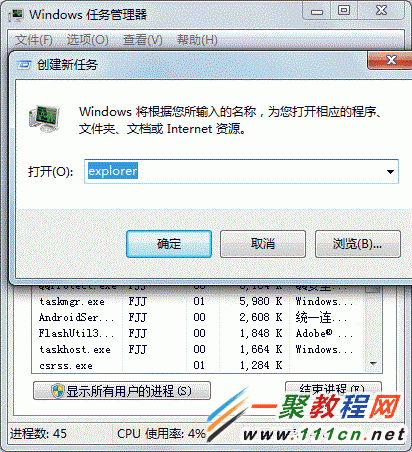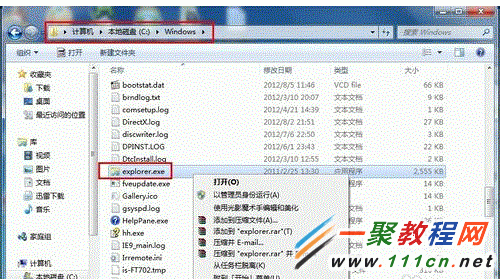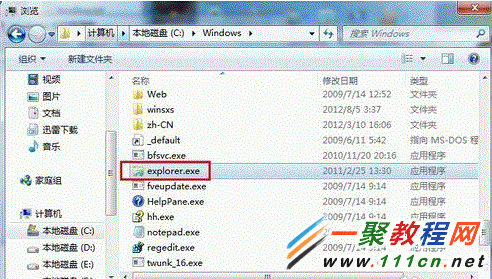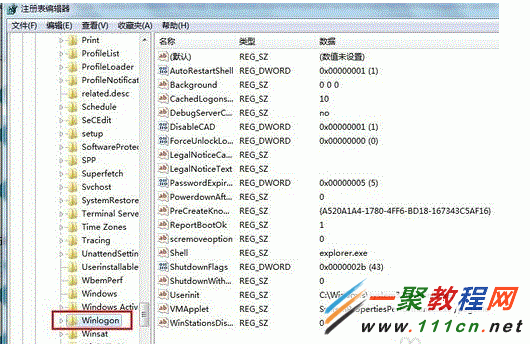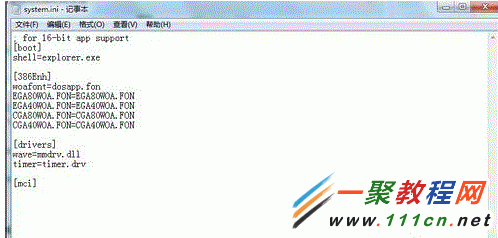最新下载
热门教程
- 1
- 2
- 3
- 4
- 5
- 6
- 7
- 8
- 9
- 10
电脑开机只显示桌面背景而无桌面图标怎么办
时间:2015-07-14 编辑:简简单单 来源:一聚教程网
1、没有作面了我们可以使用键盘了,我们按下电脑键盘的组合键“Ctrl+Alt+Delete” 在打开菜单中我们点击“任务管理器,”如下;
然后我们在任务管理器的进入中找到explorer.exe的进程。看看启动了没如果有先结束它,如果没有就先不管了。
现在我们同样在任务管理器中点击“文件--->新建任务--->在任务对话框中输入“explorer”,”。
2、如果桌面出来了,不结束了可以不往下看了,否则我们可能是桌面管理程序破坏了,所以我们下载一个新的替换一下。
我们下载或复制一个同样系统的explorer文件拷贝到U盘:
然后插入到我们有问题的电脑,然后我们在“创建新任务”窗口,单击“浏览”按钮,浏览到Windows文件夹,在这里粘贴或替换explorer文件,然后选中explorer,单击“打开”按钮;
如果还是不行,我们可以再次Ctrl+Alt+Delete 进入 任务管理器。
同样打开“文件--->新建任务--->在任务对话框中输入“regedit”,”进入到系统的注册表
然后我们在注册表左边定位到:HKEY_LOCAL_MACHINE\SOFTWARE\Microsoft\Windows NT\CurrentVersion\Winlogon
查看该分支下的Shell值是否为“explorer.exe”,如果不是则修改为“explorer.exe”,如果找不到Shell值,则新建一个“字符串值”,将名称命名为“Shell”,设置值为““explorer.exe”;
然后继续同时按下Ctrl+Alt+Delete这三个组合键,然后选择任务管理器,打开任务管理器。

选择选择文件--->新建任务--->在任务对话框中输入““%windir%\system.ini”,确定。
在“; for 16-bit app support”首行下按回车键加入以下两行内容(如果已有boot和shell,并且参数不是为“explorer.exe”或在“explorer.exe”后面还有其他内容,请将其修改为“explorer.exe”)
[boot]
shell=explorer.exe
修改后保存文件:单击“文件”菜单中的“保存”命令;单击“关闭”按钮,弹出对话框询问是否保存修改的文件,单击“保存”按钮。
完成之后,同时按下Ctrl+Alt+Delete这三个组合键选择重启机器计算机测试。
相关文章
- 电脑开机后桌面图标不显示如何解决 02-22
- 电脑风扇正反面介绍 10-11
- 计算机内网和外网ip查询方法介绍 10-11
- windows清理系统垃圾bat脚本及使用介绍 09-22
- DOS编写脚本常用命令一览 09-22
- 《DNF》小青龙宠物获得方法 09-19